|
|
|
|
|
|
|
|
|
|
|
|
|
|
|
|
|
|
|
|
|
|
|
|
|
|
|
|
|
|
|
|
|
|
|
|
|
|
|
|
|
|
|
|
Abteilungen sind sozusagen Unterverzeichnisse, in denen Schilder später abgelegt werden können. Sie sind durch einen Schrägstrich (slash) "/" am Ende gekennzeichnet und deswegen in der normalen Fileselect-Box leicht als Abteilung zu erkennen. Eine Abteilung "batch/" ist immer vorhanden. Diese dient zur Stapelverarbeitung und soll nicht anderweitig verwendet werden. Sie können aber jederzeit eine neue Abteilung (z. B. "Schuhe/") anlegen; tippen Sie in einem Eingabefenster folgende Zeile:
Genauso können per Hand in einem Terminal mit folgenden Befehlen Abteilungen gelöscht werden.
Eine einfachere Art Ordner zu löschen ist folgende:
Im Printware-Programm tippen Sie auf F11 (Schild laden)
Es erscheint die
Order-Übersicht
(wenn Sie sich nach Tippen von F11 bereits in einem Odner befinden, tippen
Sie einmal die POS1-Taste und schon sehen Sie die Ordner-Übersicht vor
sich). Mit dem
schwarzen Rahmen gehen Sie nun zu dem Ordner, der
gelöscht werden soll. (entweder mit den Cursor-Tasten oder mit der linken
Maustaste auf entsprechenden Ordner tippen).
Es erscheint folgende beispielhafte
Übersicht:
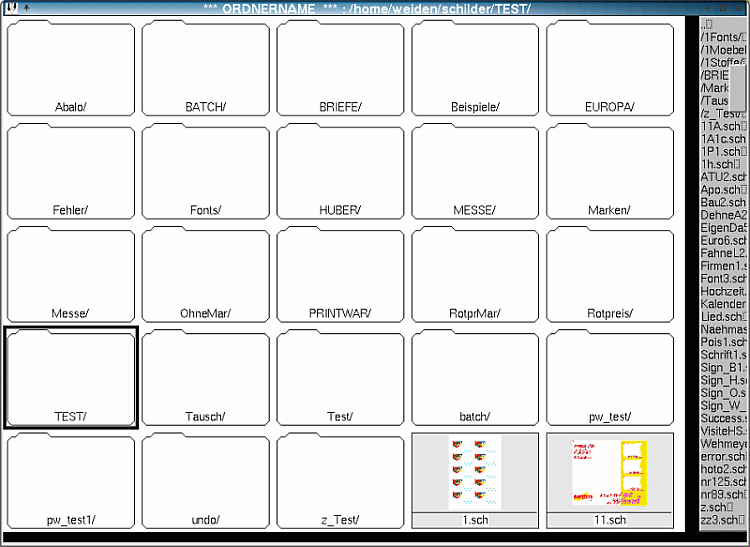
Der Ordner "TEST" soll nun gelöscht
werden. Wählen Sie hierzu den Ordner aus und tippen Sie: SHIFT + l (Großschreibtaste
und "l").
Wenn im entsprechenden Ordner
Schilder enthalten sind, wird folgende Frage gestellt (es kann kein Ordner
gelöscht werden, in dem sich Schilder befinden. Daher wird beim ersten
Löschen der Inhalt des Ordners, die Schilder, gelöscht. Erst dann kann
der Ordner beim zweiten Löschen vollständig entfernt werden):

Nun kann entschieden werden, ob der Inhalt des zu löschenden Ordners wirklich entfernt werden soll. Wenn nein angetippt wird, endet der Löschvorgang ohne Wirkung. Bei ja, werden die Schilder im entsprechenden Ordner gelöscht. Danach erscheint eine weitere Nachfrage:
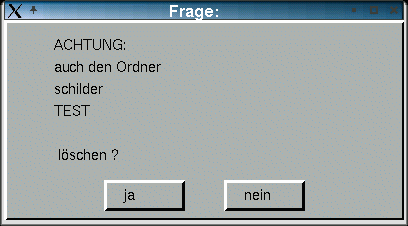
Nun kann gewählt werden ob auch der Ordner gelöscht werden soll. Ja löscht, nein beendet den Löschvorgang ohne Wirkung. Wenn Sie nun einmal mit POS1 aus der Schilder-Übersicht herausgehen, wird bei erneutem Aufrufen der Übersicht der gelöschte Ordner nicht mehr angezeigt.